Remediere: Deathloop Fără sunet, trosnet, întrerupt, rupere audio și alte probleme
Miscelaneu / / January 26, 2022
Experiența de joc emergentă cu personaje plăcute pe Deathloop îl face unul dintre cele mai bune jocuri din acest gen. Slabs (superputeri) sunt instrumente incredibile, toate la îndemână în luptă cu mai multe upgrade-uri, care te îndeamnă să joci în felul tău. Povestea este captivantă și amuzantă și, de asemenea, este vorba despre călătoria în timp, împușcături, stealth și diferite moduri de a juca acest joc. Criticii laudă jocurile și modul de joc interesante și este posibil să obțineți reacții mixte. Din cauza unor probleme ale jucătorilor de pe computer, Deathloop nu are sunet, trosnet, agitat, rupere audio sau orice altă problemă legată de sunet care ar putea strica starea de spirit a jocului. Mai mult, dezvoltatorii nu au niciun răspuns cu privire la problemă și nicio știre când se va rezolva. Cu toate acestea, aici avem câteva soluții care ar putea funcționa pentru dvs., așa că haideți să începem fără întârziere.

Conținutul paginii
-
Remediere: Deathloop Fără sunet, trosnet, întrerupt, rupere audio și alte probleme
- Verificați sistemul și volumul jocului
- Actualizați/Reinstalați driverul plăcii de sunet/grafică
- Modificați setările personalizate de sunet
- Dezinstalați/reinstalați Deathloop
- Concluzie
Remediere: Deathloop Fără sunet, trosnet, întrerupt, rupere audio și alte probleme
Dacă sunteți și unul dintre ei care nu se confruntă cu probleme de sunet sau trosnet în jocul Deathloop, pot exista multe motive în spatele acestei erori. Cu toate acestea, înainte de a trece la remediere, trebuie să verificați mai întâi problema sunetului în alte jocuri. Dacă aceeași problemă este în alte jocuri sau sunet parțial în alte jocuri, atunci sistemul dvs. poate avea orice hardware, configurație greșită sau versiune învechită a driverelor de sunet. De asemenea, verificați dacă dispozitivele de sunet, cum ar fi difuzoarele externe sau căștile, funcționează bine în alte aplicații sau jocuri.
Verificați sistemul și volumul jocului
Sunetul este una dintre caracteristicile esențiale în timp ce jucați jocuri în sistemul nostru. Fiecare dispozitiv are un controler de sunet încorporat și, uneori, accidental, reducem volumul sistemului, deoarece are puține setări de sunet sub controlul sunetului în Windows. De asemenea, verificați setarea jocului în jocul Deathloop. De asemenea, are o setare de sunet în joc pentru a controla volumul.
- Închideți toate aplicațiile de fundal din sistemul dvs. și deschideți jocul Deathloop în modul Administrator făcând clic dreapta pe pictograma jocului și selectând Run as Administrator.
- Accesați setarea jocului din opțiunea Setări și selectați setările de sunet.

- Apoi verificați toate glisoarele de volum și creșteți bara de sunet dacă este mai mică sau dezactivată.
- Apoi, accesați desktop apăsând tasta Windows + D și accesând pictograma de sunet din bara de activități.
- Deschideți setările de sunet ale sistemului făcând clic dreapta pe pictograma de sunet din bara de activități.
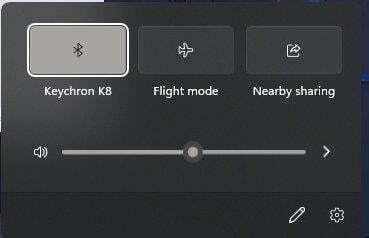
- Acum faceți clic pe numele dispozitivului Sound out, verificați glisorul de volum și modificați în funcție de dvs.
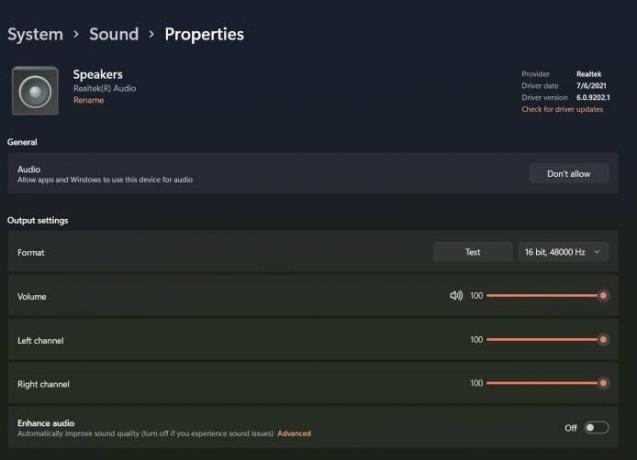
- Închideți din nou toate aplicațiile, reporniți sistemul și apoi verificați jocul Sound of the Deathloop.
Actualizați/Reinstalați driverul plăcii de sunet/grafică
Starea driverului este următoarea soluție pe care o ignorăm sau pe care nu o verificăm în sistemul nostru. Driverele joacă un rol vital în recunoașterea hardware-ului din sistemul nostru și, de cele mai multe ori, nu vom verifica sau actualiza versiunea driverului. Cu toate acestea, este actualizat automat de către sistem. Totuși, uneori trebuie să verificăm în mod regulat și să actualizăm driverul pentru a evita problemele în timpul utilizării sau jucând jocuri în sistemul nostru.
- Faceți clic dreapta pe pictograma Windows și alegeți Device Manager din meniu sau puteți căuta, de asemenea, Device Manager în meniul de pornire.
- Apoi navigați și selectați opțiunile Sun, driver și Controller din listă.

- După aceea, faceți dublu clic pe opțiunea selectată și apoi faceți clic dreapta pe driverele de sunet disponibile în sistem.

- Apoi, selectați Actualizare driver din meniul pop-up pentru a actualiza driverul de sunet.

- Acum, în următoarea fereastră, sistemul vă va întreba cum să actualizați driverul, selectați Căutați automat drivere.

- Acum, așteptați până când găsește și actualizează automat cea mai recentă versiune a driverului de sunet.
- De asemenea, puteți descărca și instala manual driverul vizitând site-ul oficial al producătorului și descărcând fișierul de configurare.
- Repetați pasul de mai sus pentru driverul plăcii grafice, iar după actualizare, driverul repornește sistemul.
Cu toate acestea, dacă problema nu a fost rezolvată încă, dezinstalați driverul făcând clic dreapta pe driver, selectând Dezinstalare și făcând clic pe pictograma hardware de scanare. Sistemul va detecta automat hardware-ul și va instala cea mai recentă versiune a driverului.
Modificați setările personalizate de sunet
Una dintre soluțiile de lucru este modificarea calității sunetului din setarea sistemului. Uneori, calitatea sunetului nu este sincronizată cu jocul, iar ieșirea poate fi deranjantă sau nu există sunet de la difuzoare.
- Faceți clic dreapta pe pictograma sunet din bara de activități și selectați setările de sunet din meniul pop-up.
- Vă va naviga la setările de sunet din panoul de control.
- Acum derulați în jos și selectați opțiunea Mai multe setări, apoi faceți clic pe fila Redare și alegeți dispozitivul de ieșire (difuzor).

- Apoi faceți dublu clic pe dispozitivul de ieșire, accesați fila Avansat și modificați formatul implicit din meniul derulant.
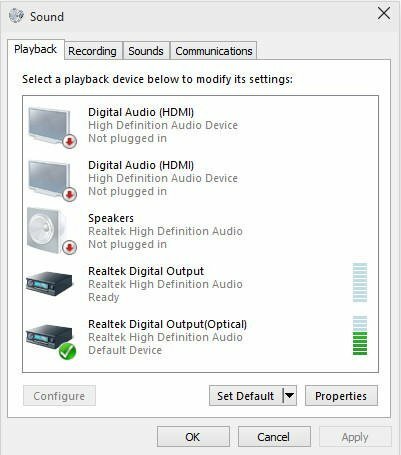
- Selectați fiecare format și verificați unul câte unul Sunetul în jocul Deathloop. De exemplu, dacă întâmpinați vreo problemă cu formatul pe 24 de biți, selectați-l pe 16 biți și aplicați modificările.

Dezinstalați/reinstalați Deathloop
Dacă niciuna dintre metodele de mai sus nu funcționează pentru dvs., ultimul pas este să dezinstalați și să reinstalați jocul Deathloop în sistemul dvs. Uneori, fișierul jocului este corupt din mai multe motive și vă puteți confrunta cu probleme precum lipsa sunetului, framerate scăzut, întârziere etc. Asigurați-vă că salvați fișierul de progres al jocului înainte de a dezinstala jocul, astfel încât să puteți relua jocul de unde ați plecat.
Concluzie
Sperăm că metodele de mai sus vor rezolva lipsa sunetului, trosniturile, rupele audio întrerupte sau orice altă problemă din sistemul dumneavoastră. Anunțați-ne care dintre metodele de mai sus vă va funcționa și dacă niciuna dintre metode nu funcționează, lăsați un comentariu și vom găsi o altă soluție pentru a remedia problema.



